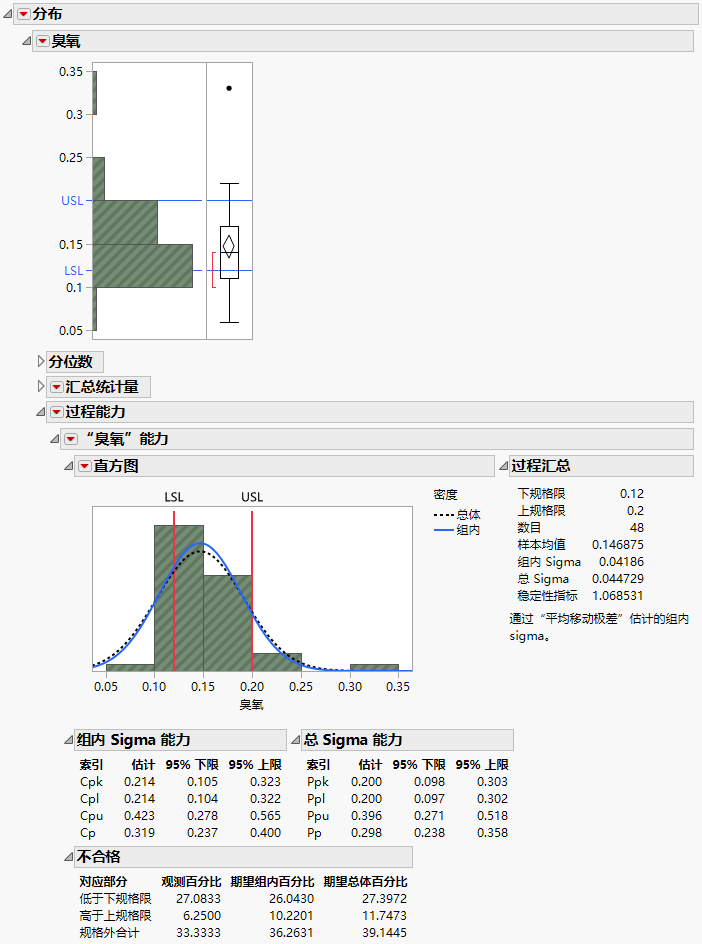管理限值示例
使用“管理限值”将规格限添加到数据表中的列,然后在“分布”平台中分析这些列。
1. 选择帮助 > 样本数据文件夹,然后打开 Cities.jmp。
2. 选择分析 > 质量和过程 > 管理限值。
3. 指定您想要对其设置规格限的列。对于本例,选择臭氧、一氧化碳、二氧化硫和一氧化氮,然后点击过程变量。
4. 点击确定。
5. 添加规格限。您可以通过从 JMP 数据表中加载现有限值(从限值表加载)或手动输入限值来完成该操作。对于本例,手动输入以下限值:
‒ 臭氧:下规格限 0.12,上规格限 0.2
‒ 一氧化碳:下规格限 6,上规格限 12
‒ 二氧化硫:下规格限 0.015,上规格限 0.06
‒ 一氧化氮:下规格限 0.02,上规格限 0.04
6. 点击“管理限值”旁边的红色小三角并选择显示全部限值。
所有列的规格限将出现在图形中,作为未来分析的参考线。若您只想为单个列显示作为参考线的规格限,请选中这些列旁边的显示限值框。
图 17.1 设置规格限
7. 选择您希望如何保存规格限。对于本例,点击保存至列属性。这会将规格限另存为相应数据表中的列属性。您还可以将其保存到新数据表中(高型或宽型)。
在 Cities.jmp 数据表“列”面板中,请注意星号指示“规格限”列属性显示在臭氧、一氧化碳、二氧化硫和一氧化氮的旁边。
8. 要查看超出数据表中限值的值,请点击“管理限值”旁边的红色小三角并选择对超出规格限的值着色。转至 Cities.jmp 数据表,您可以看到低于下规格限的值着红色,高于上规格限的值着蓝色。
9. 现在,您可以运行任何分析。对于本例,选择分析 > 分布。
10. 选择臭氧、一氧化碳、二氧化硫和一氧化氮,然后点击 Y,列。
11. 点击确定。
图 17.2 分布中的“臭氧”的规格限
您添加到臭氧列的规格限显示为直方图中的参考线。当某列包含“规格限”列属性时,“分布”启动窗口中将选定“创建过程能力”选项。这会向“分布”报表添加“过程能力”报表。